Editor de Wix: agregar y personalizar máscaras de texto
5 min
En este artículo
- Agregar un elemento de máscara de texto
- Cambiar el texto de una máscara de texto
- Cambiar el tamaño de un elemento de máscara de texto
- Cambiar el diseño del elemento de máscara de texto
Las máscaras de texto son una gran herramienta para fragmentos de texto cortos que deben captar la atención de los visitantes. Ofrecen la posibilidad de mostrar una imagen, un video o un degradado en su interior para que el texto realmente se destaque en la página.
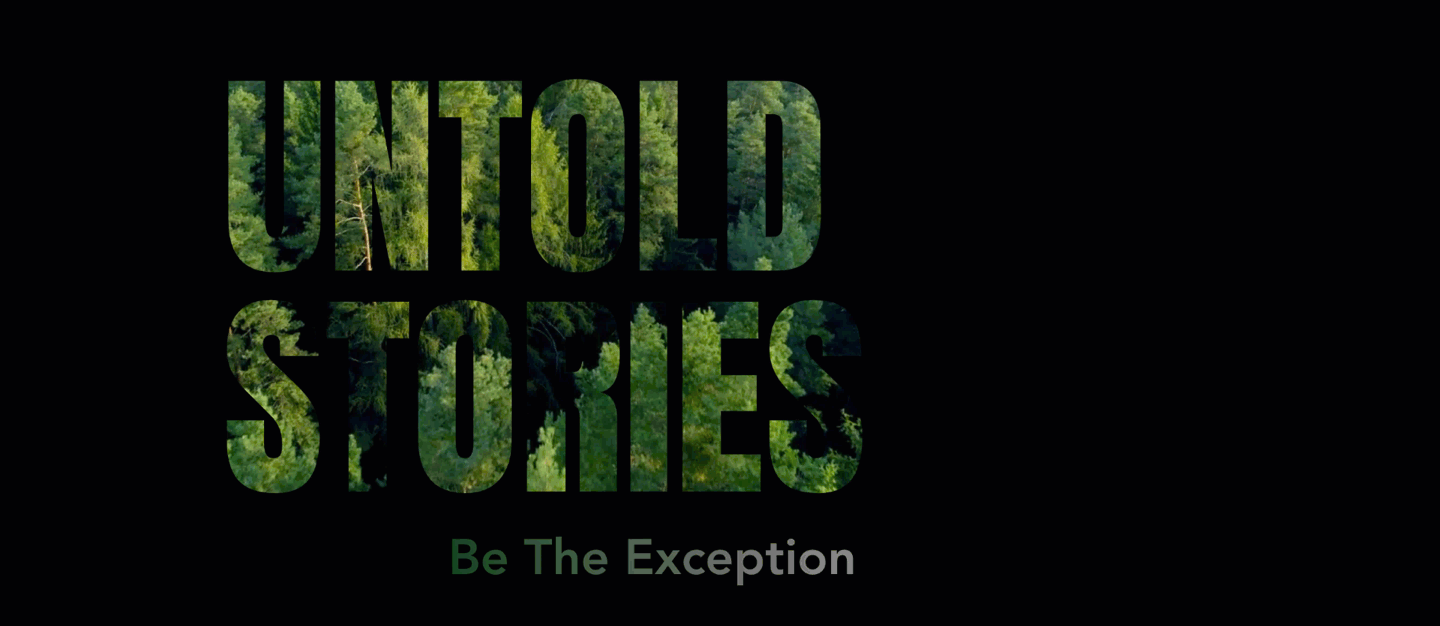
Agregar un elemento de máscara de texto
Comienza por agregar un elemento de máscara de texto a tu sitio.
Práctica recomendada:
Recomendamos no agregar más de 10 máscaras de texto por página, para garantizar el mejor rendimiento del sitio en dispositivos móviles.
Para agregar un elemento de máscara de texto:
- Abre la página correspondiente en el editor.
- Haz clic en Agregar elementos
.
- Haz clic en Textos.
- Haz clic en Máscara de texto.
- Arrastra a tu página un diseño de máscara de texto que te guste.
Consejo: Algunos de nuestros diseños incluyen un fondo de video. Pasa el cursor sobre un diseño para verlo en acción.
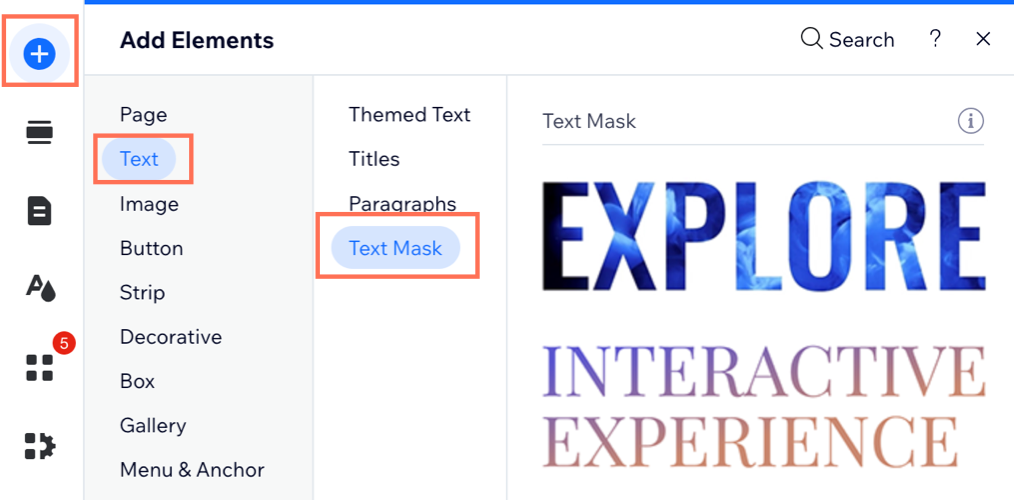
Cambiar el texto de una máscara de texto
Una vez que hayas agregado el elemento de máscara de texto, puedes comenzar a personalizarlo. Primero, cambia el texto.
Para cambiar el texto:
- Haz clic en el elemento de máscara de texto en el editor.
- Haz clic en Cambiar texto.
- Ingresa el texto en Agrega tu propio texto.
Nota: El texto se guarda automáticamente.
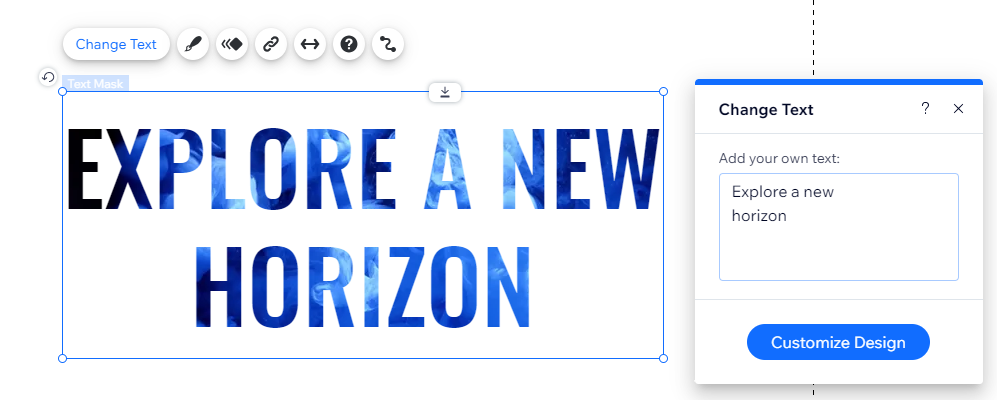
Cambiar el tamaño de un elemento de máscara de texto
A continuación, cambia el tamaño del elemento de máscara de texto para que se ajuste perfectamente a tu página.
Para cambiar el tamaño de una máscara de texto:
- Haz clic en el elemento en el editor.
- Arrastrar los controles alrededor del elemento para hacerlo más grande o más pequeño.
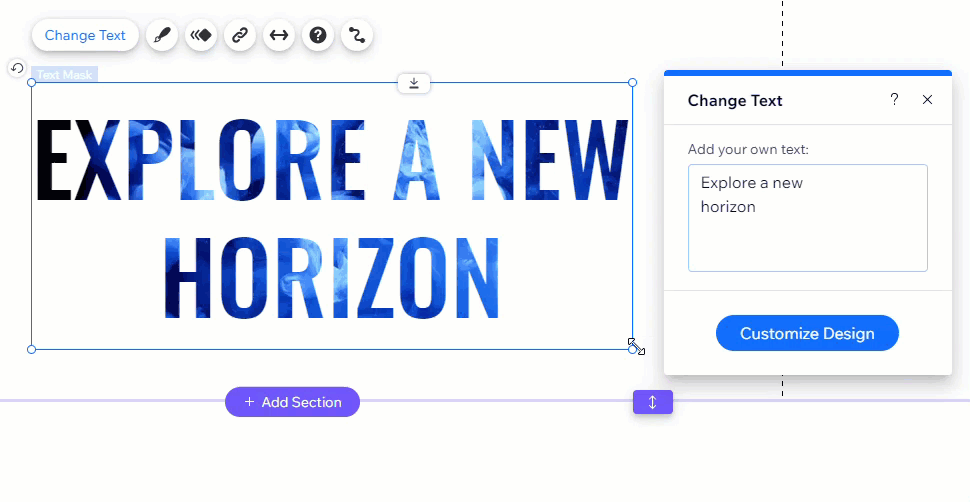
Cambiar el diseño del elemento de máscara de texto
Por último, agrega un poco de destello a la máscara de texto cambiando el diseño.
Para diseñar una máscara de texto:
- Haz clic en el elemento de máscara de texto en el editor.
- Haz clic en el icono Diseño
 .
. - Elige cómo quieres diseñar la máscara de texto:
Personalizar el relleno
Dar formato al texto
Definir la sombra


 .
. en la parte superior.
en la parte superior. .
.